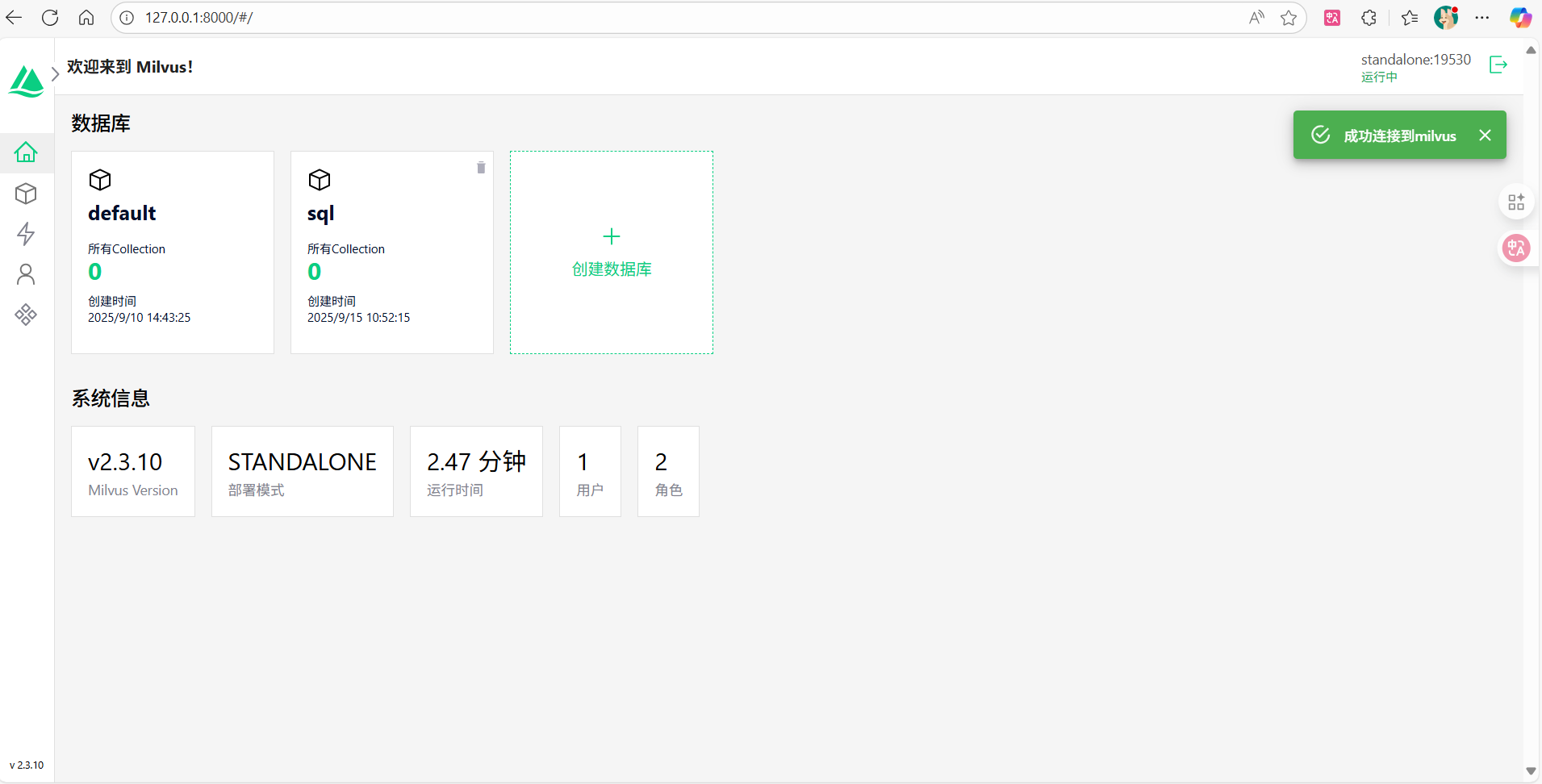一、启动Windows的Hyper-V
适用于 Linux 的 Windows 子系统可让开发人员按原样运行 GNU/Linux 环境
二、安装windows系统docker
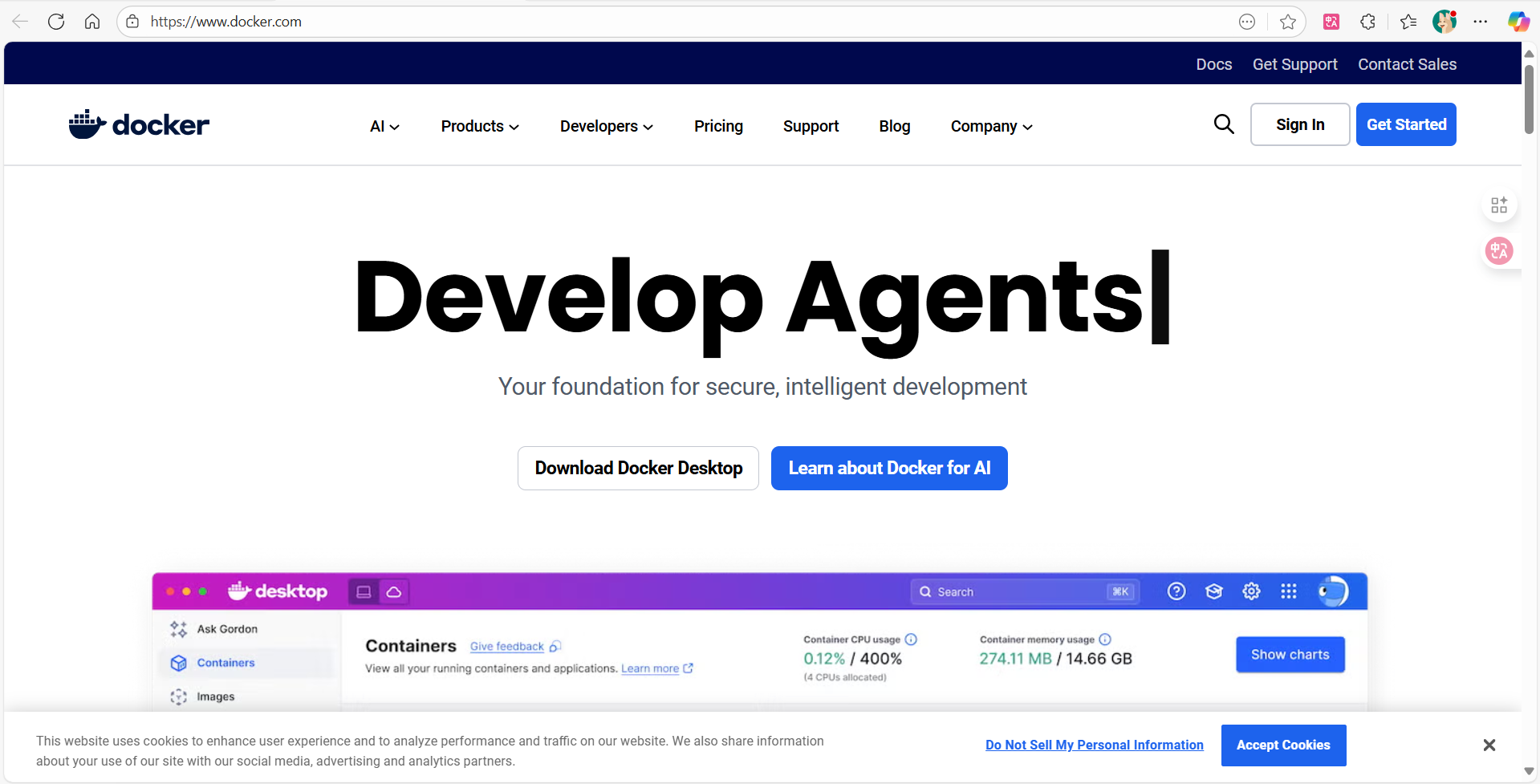
可以选择适合自己的版本安装
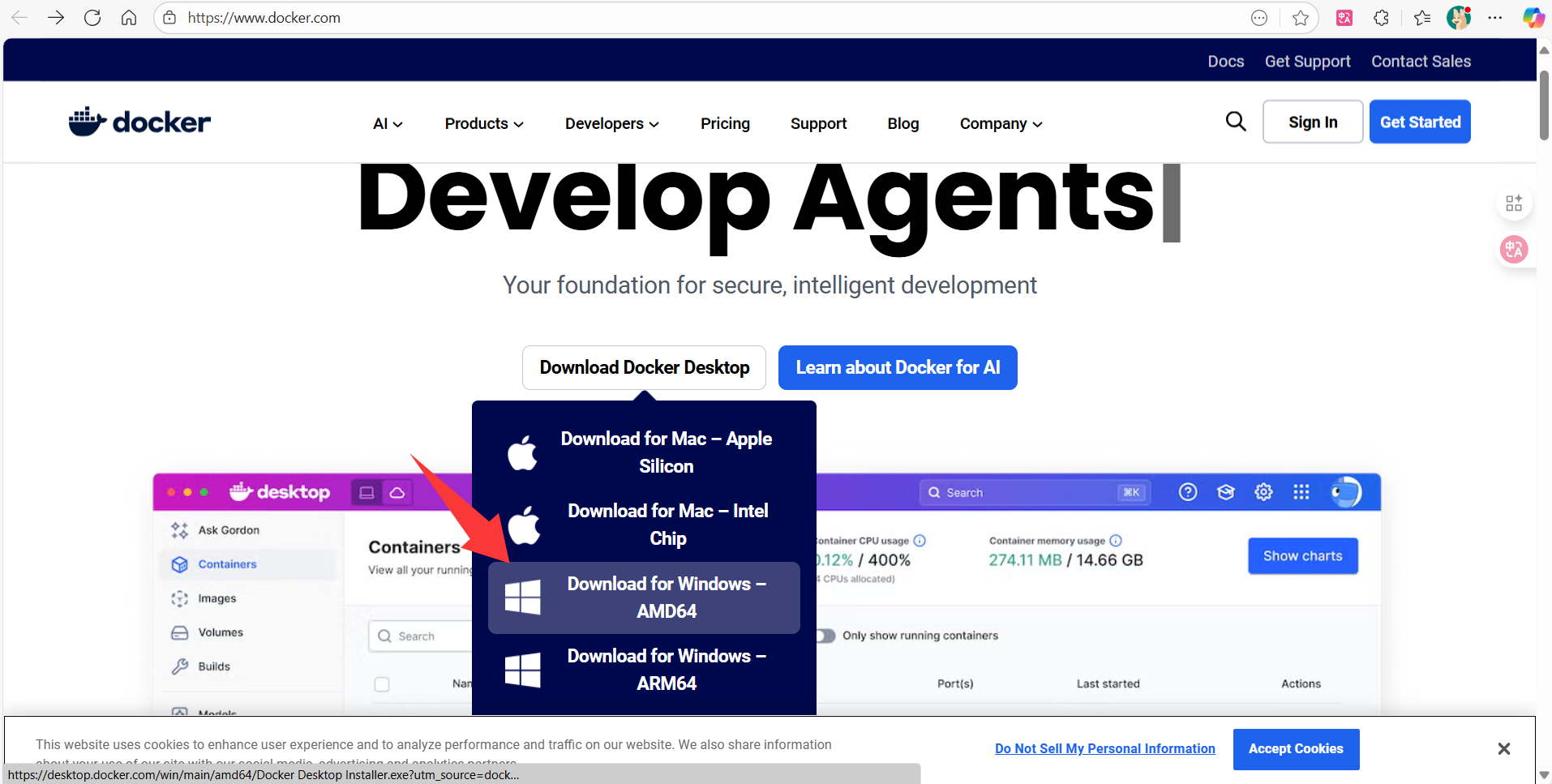
安装完成后运行,可以按照以下步骤
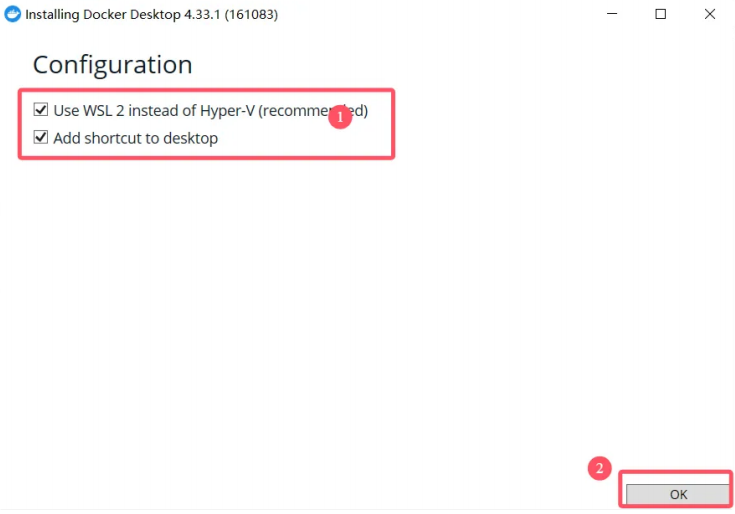
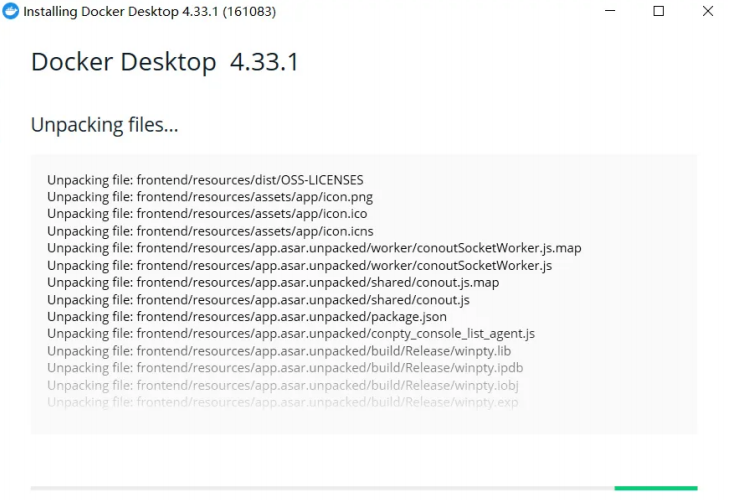
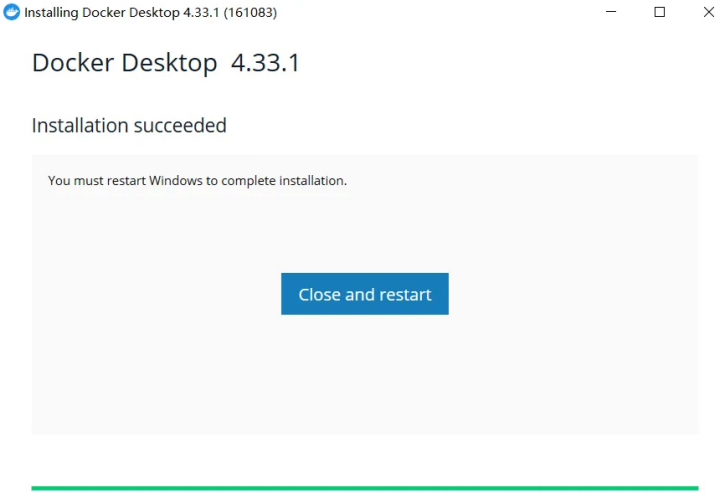
到这一步已经安装完成,有些电脑这一步后会直接进入软件,有些则需要继续选择一些选项
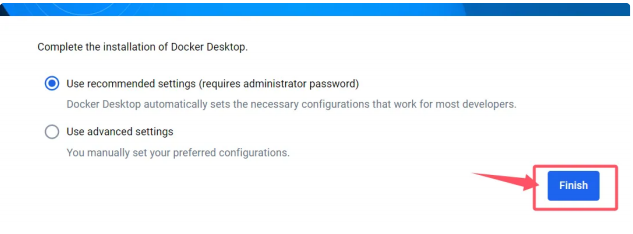
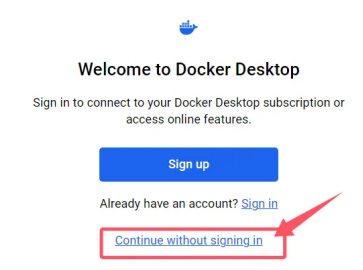
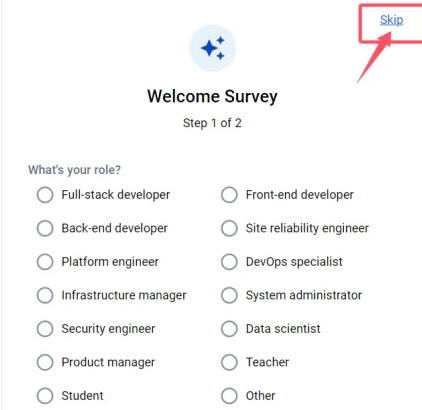
到这里已经可以正常打开软件了,最后只需要进行国内镜像配置即可
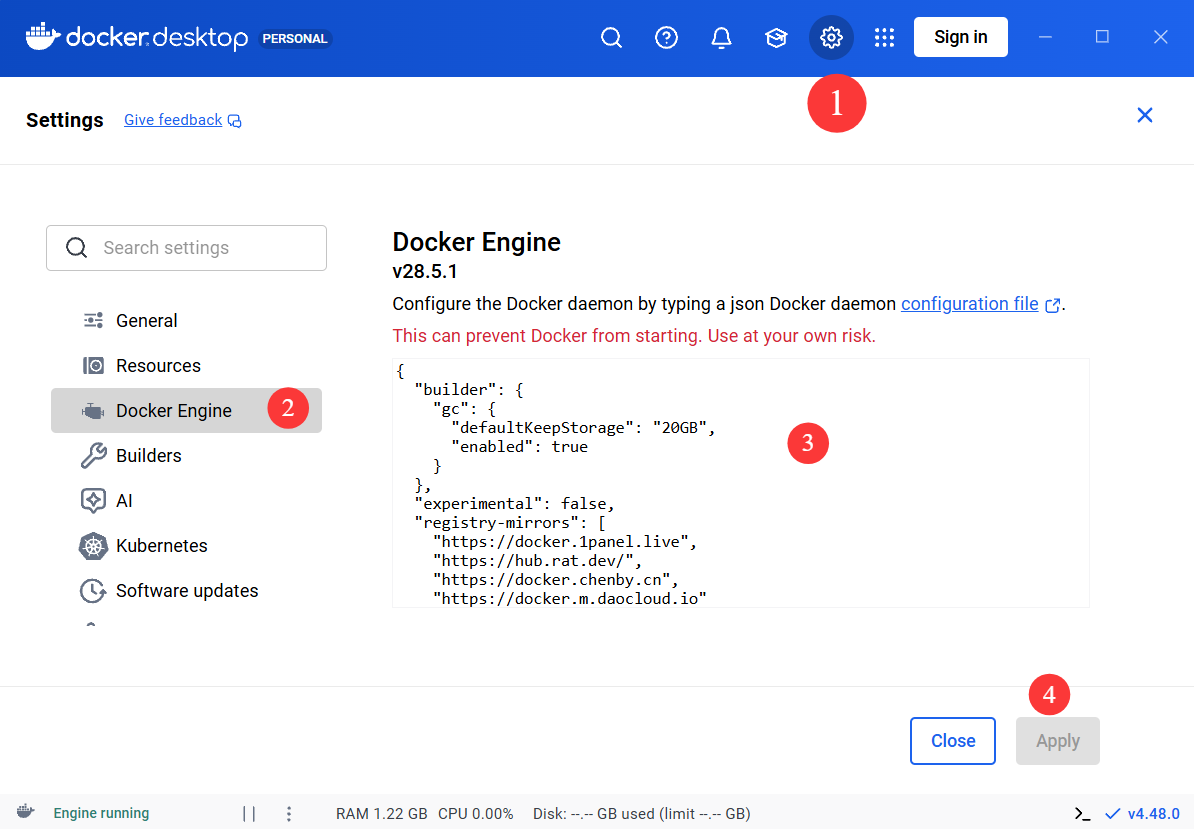
在第3步的位置加入下面内容
{
"builder": {
"gc": {
"defaultKeepStorage": "20GB",
"enabled": true
}
},
"experimental": false,
"registry-mirrors": [
"https://docker.1panel.live",
"https://hub.rat.dev/",
"https://docker.chenby.cn",
"https://docker.m.daocloud.io"
]
}启动cmd,输入
docker ps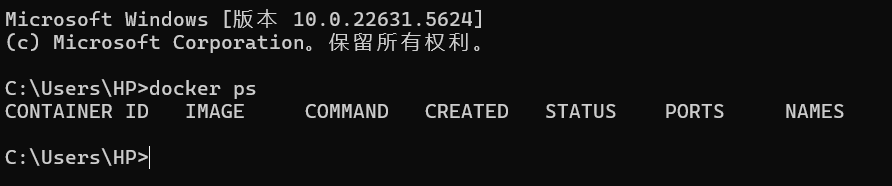
输入一下命令验证 Docker 和 Docker Compose 是否安装成功:
bash
docker --version
docker-compose --version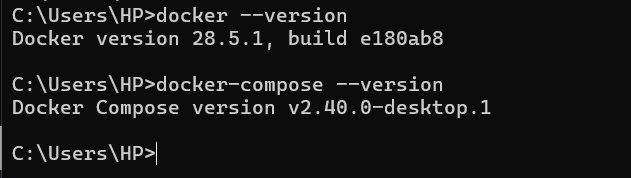
三、docker安装milvus
1、首先创建一个文件夹,比如milvus,再创建下列文件
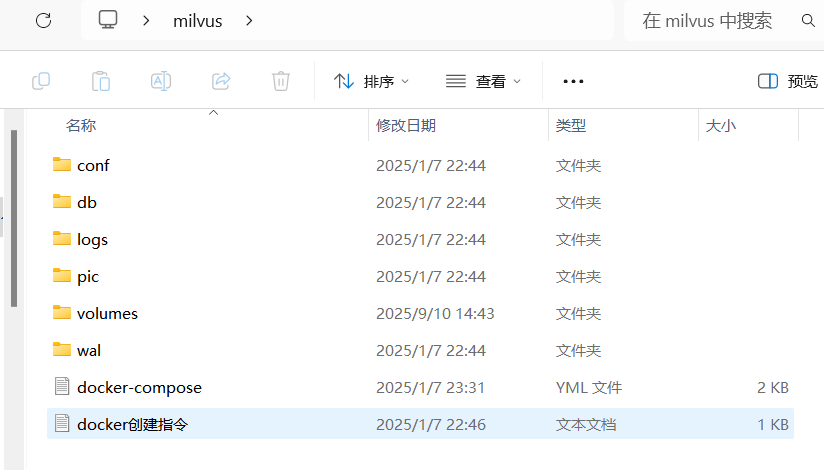
2、在docker-compose文件中写入下列代码
python
version: '3.5'
services:
etcd:
container_name: milvus-etcd
image: quay.io/coreos/etcd:v3.5.5
environment:
- ETCD_AUTO_COMPACTION_MODE=revision
- ETCD_AUTO_COMPACTION_RETENTION=1000
- ETCD_QUOTA_BACKEND_BYTES=4294967296
- ETCD_SNAPSHOT_COUNT=50000
volumes:
- ${DOCKER_VOLUME_DIRECTORY:-.}/volumes/etcd:/etcd
command: etcd -advertise-client-urls=http://127.0.0.1:2379 -listen-client-urls http://0.0.0.0:2379 --data-dir /etcd
healthcheck:
test: ["CMD", "etcdctl", "endpoint", "health"]
interval: 30s
timeout: 20s
retries: 3
minio:
container_name: milvus-minio
image: minio/minio:RELEASE.2023-03-20T20-16-18Z
environment:
MINIO_ACCESS_KEY: minioadmin
MINIO_SECRET_KEY: minioadmin
ports:
- "9001:9001"
- "9000:9000"
volumes:
- ${DOCKER_VOLUME_DIRECTORY:-.}/volumes/minio:/minio_data
command: minio server /minio_data --console-address ":9001"
healthcheck:
test: ["CMD", "curl", "-f", "http://localhost:9000/minio/health/live"]
interval: 30s
timeout: 20s
retries: 3
standalone:
container_name: milvus-standalone
image: milvusdb/milvus:v2.3.10
command: ["milvus", "run", "standalone"]
security_opt:
- seccomp:unconfined
environment:
ETCD_ENDPOINTS: etcd:2379
MINIO_ADDRESS: minio:9000
volumes:
- ${DOCKER_VOLUME_DIRECTORY:-.}/volumes/milvus:/var/lib/milvus
healthcheck:
test: ["CMD", "curl", "-f", "http://localhost:9091/healthz"]
interval: 30s
start_period: 90s
timeout: 20s
retries: 3
ports:
- "19530:19530"
- "9091:9091"
depends_on:
- "etcd"
- "minio"
attu:
container_name: attu
image: zilliz/attu:v2.3.10
environment:
MILVUS_URL: standalone:19530
ports:
- "8000:3000"
depends_on:
- "standalone"
networks:
default:
name: milvus3、运行docker
在第一步创建的文件夹中,进入终端输入下列命令
bash
docker-compose up -d
4、启动attu界面
启动后,在浏览器输入:http:127.0.0.1:8000
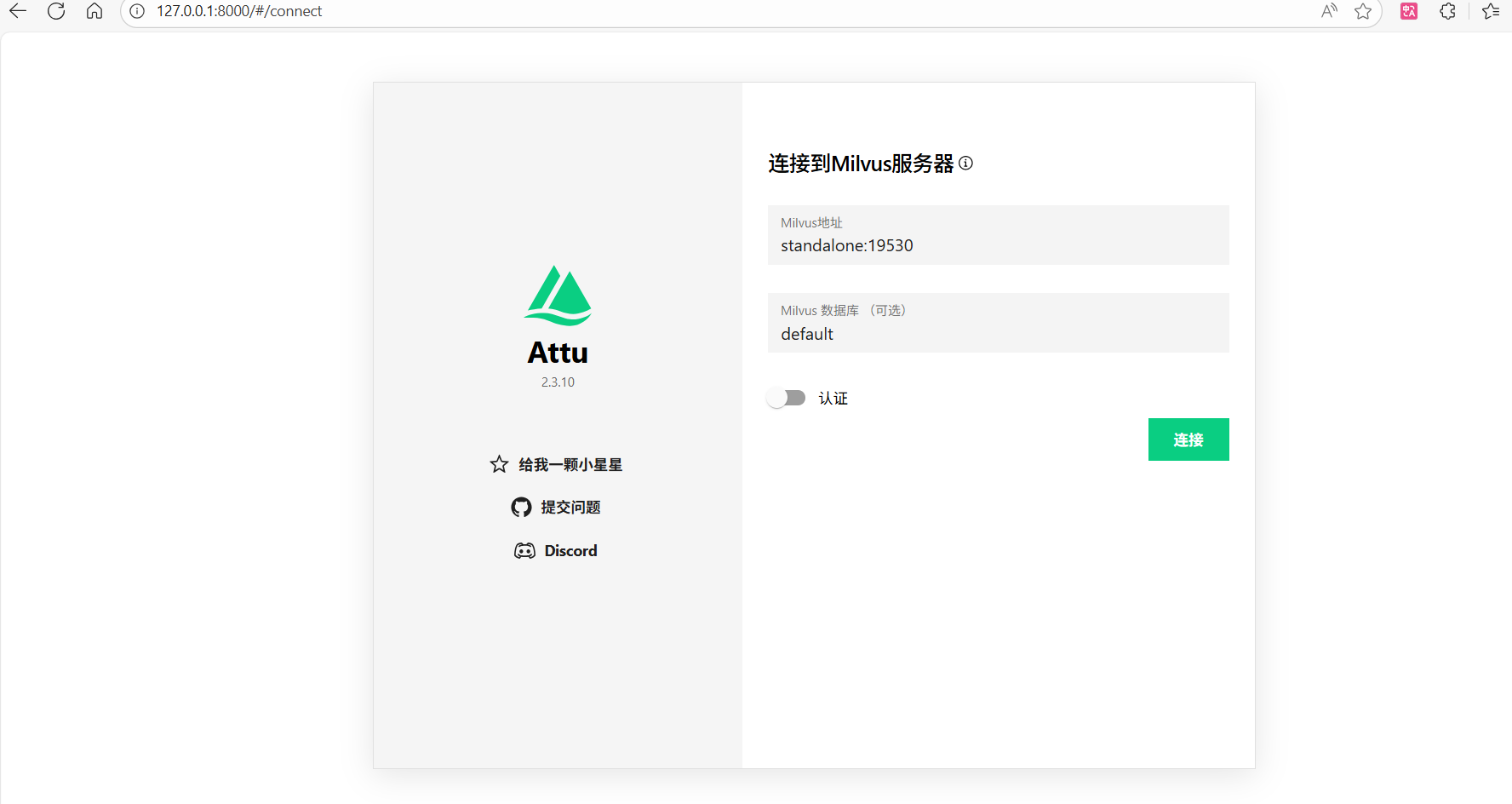
点击连接即可